
As cores pretas podem parecer desbotadas e cinza se você conectar seu PC ao monitor por meio de um cabo HDMI, e não é culpa do monitor. Isso se deve à maneira como sua placa gráfica está convertendo dados em cores, e há uma solução fácil.
RGB Full vs. RGB Limited

PCs, TVs e outros dispositivos representam cores usando uma variedade de números. “RGB Full” representa cores usando valores de 0 a 255. 0 é o preto mais preto e 255 é o branco mais branco. “RGB Limited” representa cores usando valores de 16 a 235. 16 é o preto mais preto e 235 é o branco mais branco.
Programas de TV e filmes usam RGB Limited. PCs e jogos de PC usam RGB Full. Se o seu PC estiver configurado para produzir conteúdo no formato RGB Limited, as cores do PC ficarão mais desbotadas. Sua placa de vídeo enviará 16 para o preto mais preto, mas seu monitor o mostrará como cinza, esperando 0 para o preto mais preto. Em outras palavras, eles são incompatíveis.
RELACIONADOS: Qual é a diferença entre HDMI e DVI? Qual é melhor?
Se você conectar seu computador ao monitor via HDMI, seus drivers gráficos podem selecionar RGB Limited se suspeitarem que você conectou seu PC a uma TV. É por isso que esse problema só parece ocorrer quando você usa uma conexão HDMI , embora algumas pessoas relatem que isso acontece em conexões DisplayPort. Se você conectar seu PC a um monitor usando DVI, seus drivers devem escolher automaticamente RGB Full.
Este é apenas um rápido resumo deste tópico complicado. Para obter mais informações sobre a diferença entre RGB Full e RGB Limited, leia Este artigo .
Resumindo a história: a menos que você esteja assistindo a filmes em um PC home theater, quase sempre desejará que seu computador produza cores em RGB completo. Seu driver deve selecionar automaticamente RGB Full para monitores de PC, mas isso nem sempre acontece. Mas você pode alterá-lo manualmente.
Como mudar para RGB Full em gráficos NVIDIA
Se você tiver hardware gráfico NVIDIA, clique com o botão direito no plano de fundo da área de trabalho e selecione “Painel de controle NVIDIA” para abrir o Painel de controle NVIDIA.
Selecione Display> Change Resolution, clique na caixa “Output Dynamic Range” e selecione “Full”.
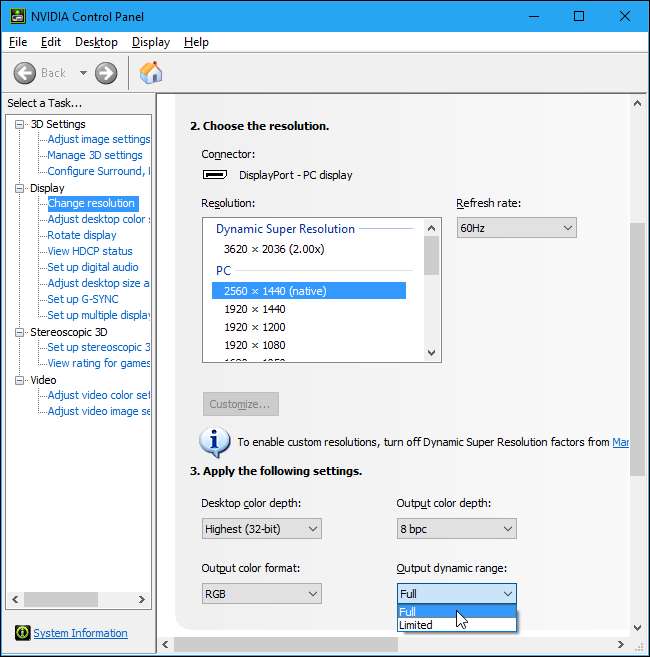
Como mudar para RGB Full em AMD Graphics
Se você tiver hardware gráfico AMD, clique com o botão direito do mouse no plano de fundo da área de trabalho e selecione a opção “AMD Radeon Settings” para abrir o painel de controle AMD Radeon Settings.
Selecione Exibir> Preferências> Formato de pixel, clique na caixa “Formato de pixel de cor” e selecione “Padrão de PC de formato RGB 4: 4: 4 pixel (RGB completo)”.
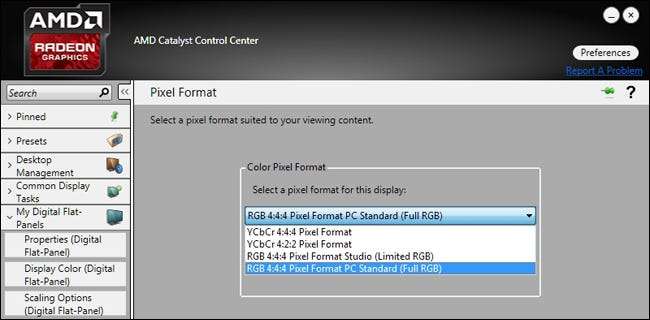
Como mudar para RGB Full em Intel Graphics
Se você tiver hardware gráfico Intel, clique com o botão direito do mouse no plano de fundo da área de trabalho e selecione “Propriedades de gráficos” para abrir o Painel de controle de gráficos Intel.
Selecione Display> General Settings> Advanced e clique em “Full Range” em Quantization Range.
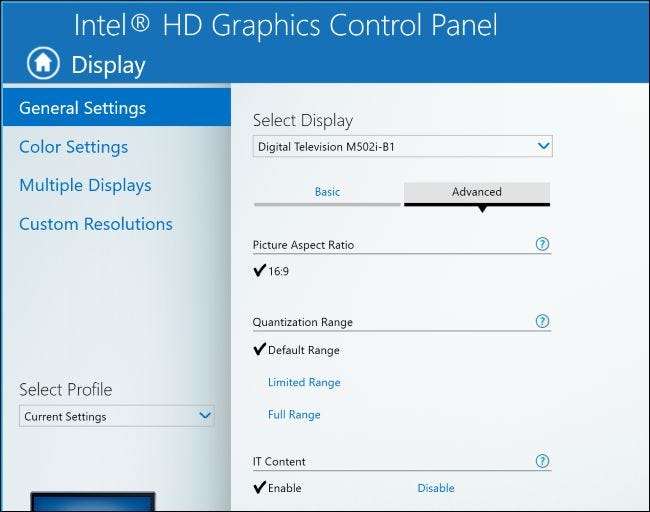
Algumas pessoas relatam que essa configuração é redefinida para RGB Limited após atualizarem seus drivers gráficos. Se o seu sistema foi definido como RGB Limited e você definiu como RGB Full, uma atualização pode reverter a configuração para RGB Limited no futuro. Fique de olho nisto.
Há também uma configuração separada para cada monitor conectado ao computador, portanto, pode ser necessário alterá-la várias vezes se houver vários monitores. Basta selecionar a tela que deseja configurar no painel de controle do driver gráfico e, em seguida, alterar a tela para RGB Full.
Lembre-se, você deseja que a saída do seu PC corresponda aos seus monitores. Todos os monitores de computador devem ser configurados para RGB completo por padrão, então você deseja que seu PC produza em RGB completo. Se você estiver conectado a uma TV, precisará ver se sua TV usa RGB total ou limitado. Se possível, configure seu PC e sua TV para RGB total. Se você não puder, defina ambos como limitados. Os dois devem “concordar” se você quiser cores corretas.







